Hur du överför appar från iPhone till iPhone? Du kan ha många fantastiska appar på din iPhone, och i många fall måste du överföra dessa appar till en annan iPhone. Till exempel byter du från en gammal iPhone till en ny; du tappade just din iPhone och vill hitta dina appar; eller så vill du bara dela de coola apparna med dina vänner. Under omständigheterna är du angelägen om att veta hur du överför appar från gamla iPhone till nya iOS-enheter som iPhone 7 / SE / 6s Plus / 6s / 6 Plus / 6, iPad Pro / Air 2 / mini 4 och mer. Här visar den här artikeln 3 metoder för att överföra appar till en ny iPhone eller en annan iPhone. Om du också vill veta hur du överför app från iTunes till iPhone kan denna artile också visa dig.
Du kommer också att läsa: Överför appar från iPhone till ny iPhone.
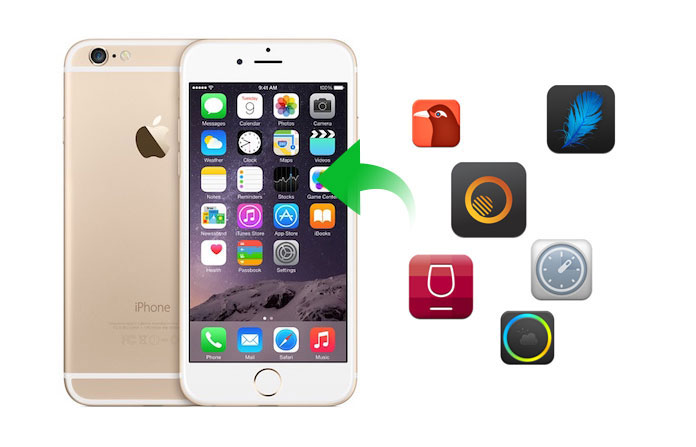
All information som skapas av alla funktioner på din iPhone är länkad till Apple ID. Om du någonsin skapat ett Apple-ID på din gamla iPhone kan du flytta all data och appar från iCould-säkerhetskopian till din nya iOS-enhet. Den här metoden används särskilt när du byter till en ny iPhone och vill överföra originaldata till den helt. Innan du överför appar till din nya iPhone bör du logga in på ditt Apple-konto och kontrollera din ursprungliga iPhone för att se om det finns en ny iCloud-säkerhetskopia.
steg 1 Säkerhetskopiera appen på gamla iPhone
Klicka på "Inställningar"> "iCloud"> "Säkerhetskopiera"> Skjut reservknappen till "PÅ" och fliken "Säkerhetskopiera nu".
Det tar några minuter att slå samman den nya informationen till den senaste iCould-säkerhetskopian.
steg 2 Synkronisera appen till den nya iPhone
Efter att du har loggat in ditt iCloud-konto (Hur man gör om du glömde iCloud lösenord?) på din nya iPhone får du frågan om du vill ställa in din iPhone som en helt ny iPhone eller återställa från en säkerhetskopia. Välj att återställa från den senaste säkerhetskopian, och all data inkluderar appar, foton, kontakter och mer från din gamla iPhone flyttas till den nya.
Om du bara säkerhetskopierar dina iPhone-data till PC / Mac med iTunes kan du överföra appar till en annan iPhone genom att synkronisera iTunes. Med den här metoden kan du kopiera alla appar till den nya iPhone. Följ följande steg:
steg 1 Anslut din iOS-enhet till PC eller Mac.
steg 2 Starta iTunes på PC / Mac.
steg 3 Klicka på din iOS-ikon på iTunes och klicka sedan på "Sammanfattning".
steg 4 Det finns alternativ: "iCloud" eller "Den här datorn", välj här "Den här datorn". Klicka på "Säkerhetskopiera nu".
steg 5 Anslut den nya iPhone till PC / Mac och öppna iTunes.
steg 6 Klicka på din iPhone-ikon> "Sammanfattning"> "Återställ säkerhetskopia ..."> Välj lämplig säkerhetskopia och börja återställa.
Några minuter senare kommer alla appar att migreras från den gamla iPhone, den nya iOS-enheten. Den här metoden kan bara användas för att överföra appar från den låga systemversionen av iPhone till den högre.
I majoritetssituationen vill du inte bara överföra apparna. Du vill kopiera innehållet i appar, och de är viktigare för dig, till exempel "APP-foton / videor / ljud / dokument", "WhatsApp", "WhatsApp-bilagor" och mer.
Här visar vi dig hur du kan överföra appdata till den nya iPhone. Först bör du ladda ner ett program för dataöverföring av app, iPhone Data Recovery för att säkerhetskopiera dina appdata till din PC / Mac. Och sedan kommer ett överföringsverktyg att användas för att exportera appdata till nya iPhone.
steg 1 Installera och starta säkerhetskopieringsprogramvaran på PC / Mac. Du kan återställa data från iOS-enhet och iTunes / iCould-säkerhetskopiering, och här tar vi "Återställ från iOS-enhet" som exempel.

steg 2 Anslut din iPhone till PC / Mac och klicka på "Starta skanning" för att skanna data på din iPhone.

steg 3 Välj appdata som du vill överföra till den nya iPhone. Klicka sedan på "Återställ" för att säkerhetskopiera dessa data till din PC / Mac.
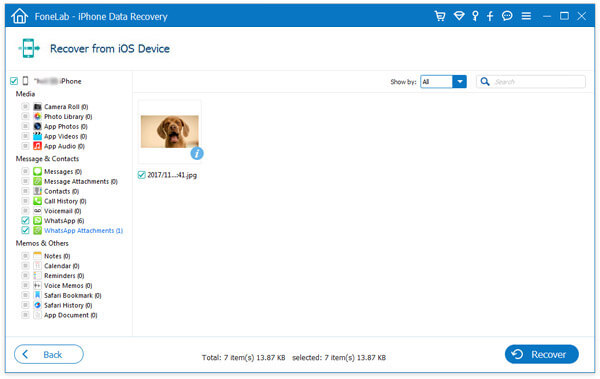
Bara några sekunder senare säkerhetskopieras all appdata på din PC / Mac.
steg 4 Överför appdata till ny iPhone
Installera och starta Appöverföring på PC / Mac och anslut din nya iPhone till den.
Ta app-foton som exempel. När du vill överföra appfoton till en ny iPhone klickar du på "Foton" i vänsterlistan. Du kan skapa en ny mapp eller välja en originalmapp för de överförda fotona. Klicka på "Lägg till" för att välja önskade foton.
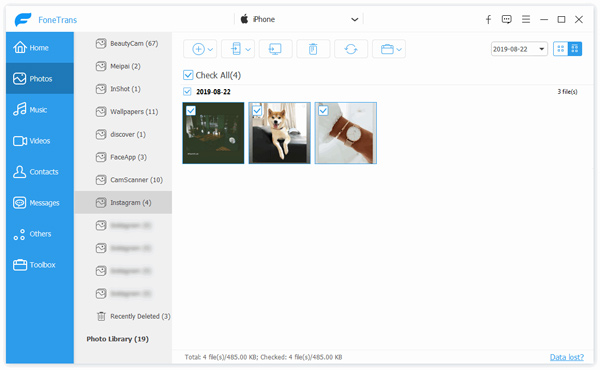
Lätt, eller hur? Överför appdata till ny iPhone härifrån.
Efter ett tag kommer denna kraftfulla programvara att överföra appfoton till din nya iPhone. På samma sätt flyttas appens ljud och video enkelt till en annan iPhone.
Tips:
1. Att överföra appar till en annan iPhone genom att synkronisera iCould-säkerhetskopiering beror mycket på nätverkshastigheten. Och det fria iCould-utrymmet för lagring av din iPhone-säkerhetskopia är 5 GB.
2. Säkerhetskopieringsprogramvaran kan fungera som ett dataåterställningsverktyg för att återställa förlorade / raderade data som foton, kontakter, Safari-bokmärken och mer för din iOS-enhet.
3. Du kan använda överföringsprogramvaran för att ta bort data mellan två iOS-enheter. Förutom appdata kan det också hjälpa dig att överföra foton, kontakter, musik, film och så vidare.
I den här artikeln talar vi främst om två sätt att överföra appar till en ny iPhone och en effektiv metod för att kopiera appdata till en annan iPhone. Om du vill flytta iPhone-appar från en gammal iPhone till en ny kan du använda metoderna som vi nämnde ovan för att göra det.
Har du redan massor av applikationer och överföra appar från iTunes till din iPhone? Här är en simpleguide som visar hur du enkelt och snabbt kan överföra appar från iTunes till din iPhone, tillsammans med några användbara tips som du behöver ha i åtanke.
steg 1 Anslut din iPhone till din PC eller Mac och starta den senaste versionen av iTunes.
steg 2 Klicka på "iPhone" -knappen. Välj sedan alternativet "Apps" och klicka sedan på "App Store".

steg 3 Klicka på "Köpta" och logga sedan in i App Store med ditt Apple-ID.

steg 4 Välj alternativet "Synkronisera" och vänta tills apparna överförs till din iPhone. När du har lyckats överföra appen från iTunes till iPhone kan du mata ut iPhone. Navigera till din telefon, du kan hitta de överförda apparna på din iPhone.